Neki korisnici Windowsa obraćaju nam se pitanjima nakon što su otkrili da postoji jedna određena aplikacija koja zauzima puno sistemskih resursa bez očiglednih razloga. Wlanext.exe navodno preuzima 30% CPU-a na nekom računalu. Korisnici će obično upotrijebiti upravitelj zadataka da zaustave zadatak i upotreba će se smanjiti, ali zadatak će se automatski ponovo pokrenuti nakon nekoliko minuta ili pri sljedećem pokretanju sustava. Problem nije specifičan za određenu verziju sustava Windows, jer postoje izvješća o tome da se javlja u sustavima Windows 7, Windows 8.1 i Windows 10.

Primjer procesa wlanext.exe pomoću sistemskih resursa
Što je Wlanext.exe?
Pravi wlanext.exe datoteka važan je dio sustava Windows - to je proces sustava koji je dizajniran za smještaj više Windows usluga. To je bitna implementacija na svim novijim verzijama sustava Windows - nekoliko usluga može koristiti wlanext.exe podijeliti postupak smanjenja potrošnje resursa.
The wlanext.exe naziva se i okvirom proširivosti - sučeljem za bežičnu sigurnost i značajke povezivanja u sustavu Windows. Wlanext.exe je izvršna datoteka koja pokreće okvir, u slučaju da imate posla s legitimnom datotekom.
Što se tiče zadatka koji obavlja, glavna uloga mu je služiti kao sučelje za upravljačke programe bežičnih mrežnih adaptera (integriranih ili koji dolaze s USB, PCI ili PCMCIA kartice).
Legitimna usluga wlanext.exe nalazi se u C: Windows System32 mapu. Ako se izvršna datoteka nalazi negdje drugdje, treba je zabilježiti kao sigurnosnu prijetnju.
Je Wlanext.exe sef?
Dok istinski wlanext.exe ne predstavlja nikakvu sigurnosnu prijetnju i zapravo je presudni dio svake najnovije verzije sustava Windows, ne može se isto reći i za copycat zlonamjerni softver koji koristi dopuštenja koja wlanext.exe mora se zakopati duboko u sistemske datoteke kako ih sigurnosni skeneri ne bi otkrili.
Ako imate dva primjerka wlanext.exe datoteka, velika je vjerojatnost da je jedan od njih maskirani zlonamjerni softver. Ali to nije uvijek slučaj - moguće je i da je uslužni program treće strane instalirao drugu instancu. Zbog toga je važno odvojiti vrijeme i poduzeti potrebne korake za analizu datoteke prije nego što pretpostavite da datoteka predstavlja sigurnosnu prijetnju ili ne.
Imajte na umu da velika većina uspješnog zlonamjernog softvera ima mogućnosti prikrivanja - što znači da će namjerno tražiti datoteke s poboljšanim dozvolama i uzimati njihov oblik kako bi izbjegli otkrivanje.
Imajući to na umu, važno je temeljito istražiti datoteku kako biste bili sigurni da nemate posla sa sigurnosnom prijetnjom.
Vaš prvi korak trebao bi biti istraživanje lokacije wlanext.exe datoteka. Da biste to učinili, pritisnite Ctrl + Shift + Esc da biste otvorili Task Manager. Kad uđete unutra, idite na karticu procesa i pomičite se prema popisu aplikacija sve dok ne pronađete wlanext.exe datoteka. Kad ga vidite, kliknite ga desnom tipkom miša i odaberite Otvorite Mjesto datoteke iz novoprijavljenog kontekstnog izbornika.

Otkrivanje lokacije wlanext.exe
Ako je mjesto različito od C: Windows System32, to je još jedna crvena zastava da se možda bavite virusnom infekcijom. Ali to nije zadana činjenica jer se neki uslužni programi treće strane isporučuju u paketu s njihovom verzijom wlanext.exe datoteka.
Sljedeći bi korak trebao biti prijenos datoteke koja će se analizirati prema bazi podataka virusnih potpisa - To će odrediti je li sigurnosna prijetnja stvarna. Najučinkovitiji je VirusTotal. Jednostavno posjetite ovaj link ( ovdje ), prenesite wlanext.exe datoteku i pričekajte generiranje rezultata.

Uz VirusTotal nisu otkrivene prijetnje
Ako analiza otkrije neke potencijalne sigurnosne prijetnje, slijedite upute u nastavku za rješavanje sigurnosne prijetnje.
Rješavanje sigurnosne prijetnje
Ako je wlanext.exe datoteka koju ste prethodno analizirali pokrenula je neke zabrinutosti u vezi s istinitošću, trebali biste upotrijebiti sigurnosni skener kako biste bili sigurni da ste pronašli i uklonili virusnu infekciju. Budući da se vjerojatno bavimo zlonamjernim softverom s mogućnostima maskiranja, najbolji skener koji može identificirati i riješiti problem Malwarebytes.
To je jedno od rijetkih besplatnih rješenja koje se mogu nositi s ovom vrstom sigurnosne prijetnje. Ako niste točno sigurni kako implementirati dubinsko skeniranje Malwarebytesa, slijedite ovaj članak ( ovdje ) - sadrži detaljne upute o izvođenju ove vrste skeniranja.

Skeniraj dovršen zaslon u Malwarebytes
Ako se čišćenje virusa uspješno završi i riješi se infekcija zlonamjernim softverom, ponovo pokrenite računalo i provjerite vidite li i dalje visoku upotrebu resursa uzrokovanu wlanext.exe datoteku pri sljedećem pokretanju sustava.
S druge strane, ako skeniranje nije pronašlo sigurnosnih problema, možete pretpostaviti da wlanext.exe datoteka je izvorna. U tom slučaju prijeđite na sljedeću metodu u nastavku za analizu trebate li ukloniti datoteku s računala i kako to učiniti.
Trebam li ukloniti Wlanext.exe?
Wlanext.exe datoteka je važan dio vašeg operativnog sustava WIndows, pa će njezino uklanjanje imati dugotrajne posljedice na način na koji se ponaša vaš OS. Prvo, izgubit ćete značajku Okvira proširivosti, što znači da procesi više neće moći biti združeni, pa će ukupna potrošnja resursa biti veća.
Dakle, ako imate samo jedan primjerak wlanext.exe datoteku, uklanjanje se ne preporučuje ni u kojem slučaju.
Međutim, postoji scenarij u kojem je uklanjanje datoteke prihvatljivo. Ako vidite dvije aktivne datoteke wlanext.exe u Upravitelju zadataka i kada ste potvrdili da su obje originalne, možete sigurno ukloniti onu koja se nalazi vani C: Windows System32.
To je vjerojatno instalirao uslužni program treće strane, pa će njegovo uklanjanje preusmjeriti procese koji koriste datoteku prema glavnom smještenom u C: Windows System32. Da biste se riješili dodatnog wlanext.exe datoteku, pomaknite se na sljedeći odjeljak u nastavku.
Kako ukloniti Wlanext.exe
Da biste uklonili wlanext.exe datoteku, morat ćete deinstalirati aplikaciju koja ju je uopće koristila. Nvidia (GeForce Experience) i AMD (Adrenalin) su obično krivci odgovorni za instaliranje druge verzije ove datoteke.
Kao što možete zamisliti, uklanjanjem roditeljskog uslužnog programa uklonit će se i ono nebitno wlanext.exe datoteka. Evo kratkog vodiča za uklanjanje wlanext.exe datoteka zajedno s nadređenom aplikacijom:
- Pritisnite Windows tipka + R da biste otvorili dijaloški okvir Pokreni. Zatim upišite 'Appwiz.cpl' i pritisnite Unesi otvoriti Programi i značajke prozor.
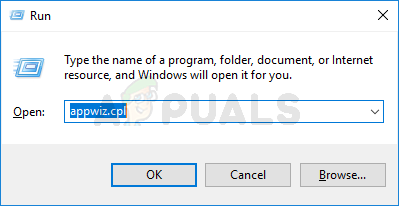
Upišite appwiz.cpl i pritisnite Enter da biste otvorili popis instaliranih programa
- Kad uđete u prozor Programi i datoteke, pomaknite se prema dolje kroz popis instaliranih aplikacija i pronađite nadređeni program (npr. Nvidia Experience, AMD Adrenalin itd.).
- Nakon što ga uspijete locirati, kliknite ga desnom tipkom miša i odaberite Deinstaliraj iz novoprijavljenog kontekstnog izbornika.
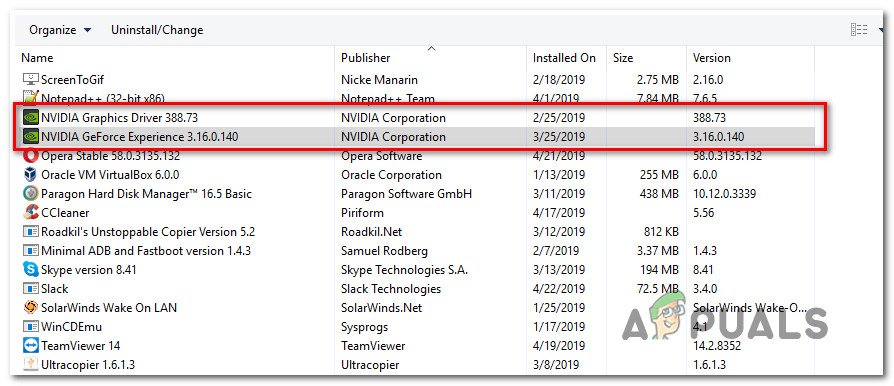
Deinstaliranje svake instalacije Nvidia
- Slijedite upute za deinstalaciju da biste dovršili postupak, a zatim ponovo pokrenite računalo i provjerite je li wlanext.exe datoteka se uspješno uklanja pri sljedećem pokretanju sustava.
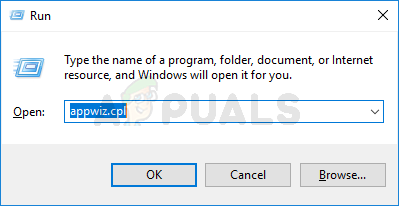
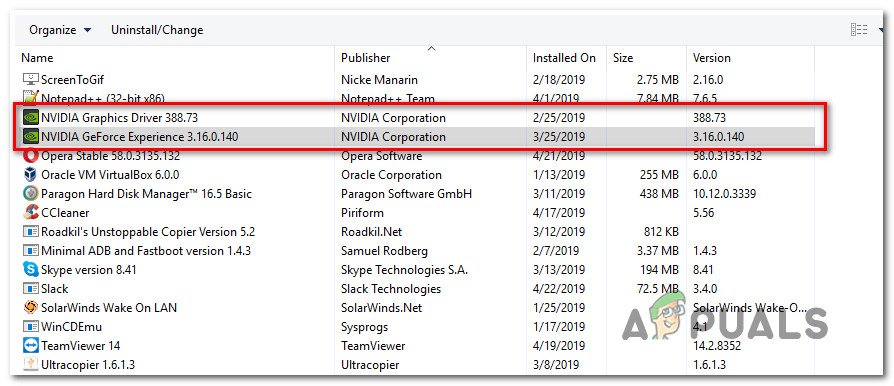










![[FIX] Model PlayStation Eye Cam: izdanje upravljačkog programa SLEH-00448](https://jf-balio.pt/img/how-tos/74/playstation-eye-cam-model.jpg)












